如何测试电脑和手机上的网速
想知道自己电脑或者手机的网速到底快不快?别着急,这里给你简单说说几招,包你一学就会!
首先,电脑上我们可以用360安全卫士的宽带测速器,步骤很简单:
1. 确保电脑上有360安全卫士,打开它。
2. 点“功能大全”,找到里面的“宽带测速器”。
3. 进入测速界面,点击开始,稍等片刻就能看到网速了。
另外,如果你感觉网速慢,也可以用CMD测试ping值来判断延迟情况,步骤如下:
1. 同时按Win + R,调出运行框。
2. 输入“cmd”,回车打开命令窗口。
3. 输入“ping www.baidu.com -t”,敲回车开始测试。
4. 连续测试几十秒后,按Ctrl + C结束,查看平均延迟。一般20~40毫秒算正常,超过100ms就得小心可能网速不够快了哦。
手机上测试网速同样也很方便,比如用OPPO手机(ColorOS系统)测试wifi,操作如下:
1. 打开“设置”,找到“无线网络”。
2. 点击已连接的Wi-Fi名字旁边的箭头。
3. 选择“测速”选项,等一会就能看到网速结果啦。
其实,不管是安卓还是苹果手机,差不多的套路,手机设置里都有自带的网速检测功能,只要你找得到,几秒钟就能搞定。

测网速的多种方法和注意事项
说到测网速,不只有上面说的,咱们还有更多“武器”,来帮你更精准地测个明白。
-
在线测速工具
赶紧打开浏览器,搜索“测试网速”或者“Speedtest”,好多专业网站可以用,比如Speedtest.cn啥的,直接点“开始测试”,秒出结果,超级方便。 -
任务管理器实时监控
你知道吗?电脑也能实时看网速!按Ctrl + Shift + Esc打开任务管理器,切到“性能”标签页,点“以太网”或者“Wi-Fi”,瞬间看到当前上传下载速度。 -
下载测速法
还可以试着下载个大文件(比如视频或者游戏),观察下载速度,就知道自己网速到底咋样了,不用额外软件,超级接地气。 -
软件测速
市面上不少网速测试软件可以用,功能更齐全,能看到上传、下载速度和延迟等更详细数据。对网速有要求的朋友,建议试试,谁用谁知道!
重点提示:
- 测试时别开太多程序或者下载任务,免得数据被分散了,测出来不准确;
- 同时还要注意测速网站的服务器距离,近的更准,远的可能会有偏差。
总之,多尝试几种方法,才能对自己的网络状况心中有数,别再被“网速慢”烦哼哼啦!
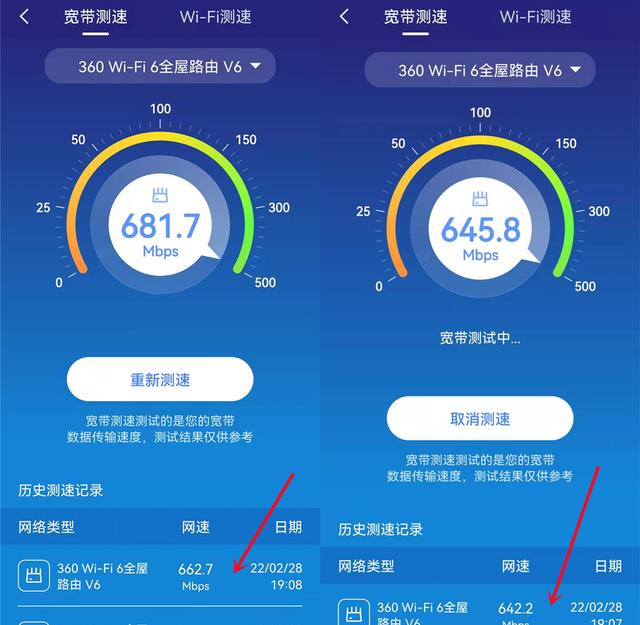
相关问题解答
-
怎么用手机快速测Wi-Fi网速?
嘿,这个超简单!只要打开手机“设置”,找到“无线网络”,点你连接的Wi-Fi名字旁边的小箭头,点击“测速”就完事儿。几秒钟就给你看结果,爽快!绝对比开浏览器跑测速网站方便多了,随时随地了解网速,省时省力,超级棒。 -
CMD命令测ping值怎样判断网速好坏?
小伙伴儿们别被那些数字吓到,ping值是指网络的延迟,一般20到40毫秒很正常,意味着网络响应快,体验很流畅;超过100毫秒,那网速估计是慢了些,网页加载卡卡的那种感觉跑不了。用命令行测ping简单又不费劲,实用得很! -
在线测速和软件测速有什么区别?
这个嘛,在线测速就是打开网页点开始测试,啥也不装,马上有结果,便利!软件测速就多点功能,比如详细上传下载速度,延迟情况分析,可以说数据更丰富,对技术小白也是挺友好。想要更准确的数据,多用软件准没错! -
任务管理器怎么看实时网速?
嘿,电脑小白也能快速搞定!按Ctrl + Shift + Esc打开任务管理器,点“性能”标签页,然后选“以太网”或“Wi-Fi”,你会看到实时的上传和下载速度,单位是Mbps。用它就像盯着仪表盘看车速,随时知道网络跑得快不快,特别方便贴心!


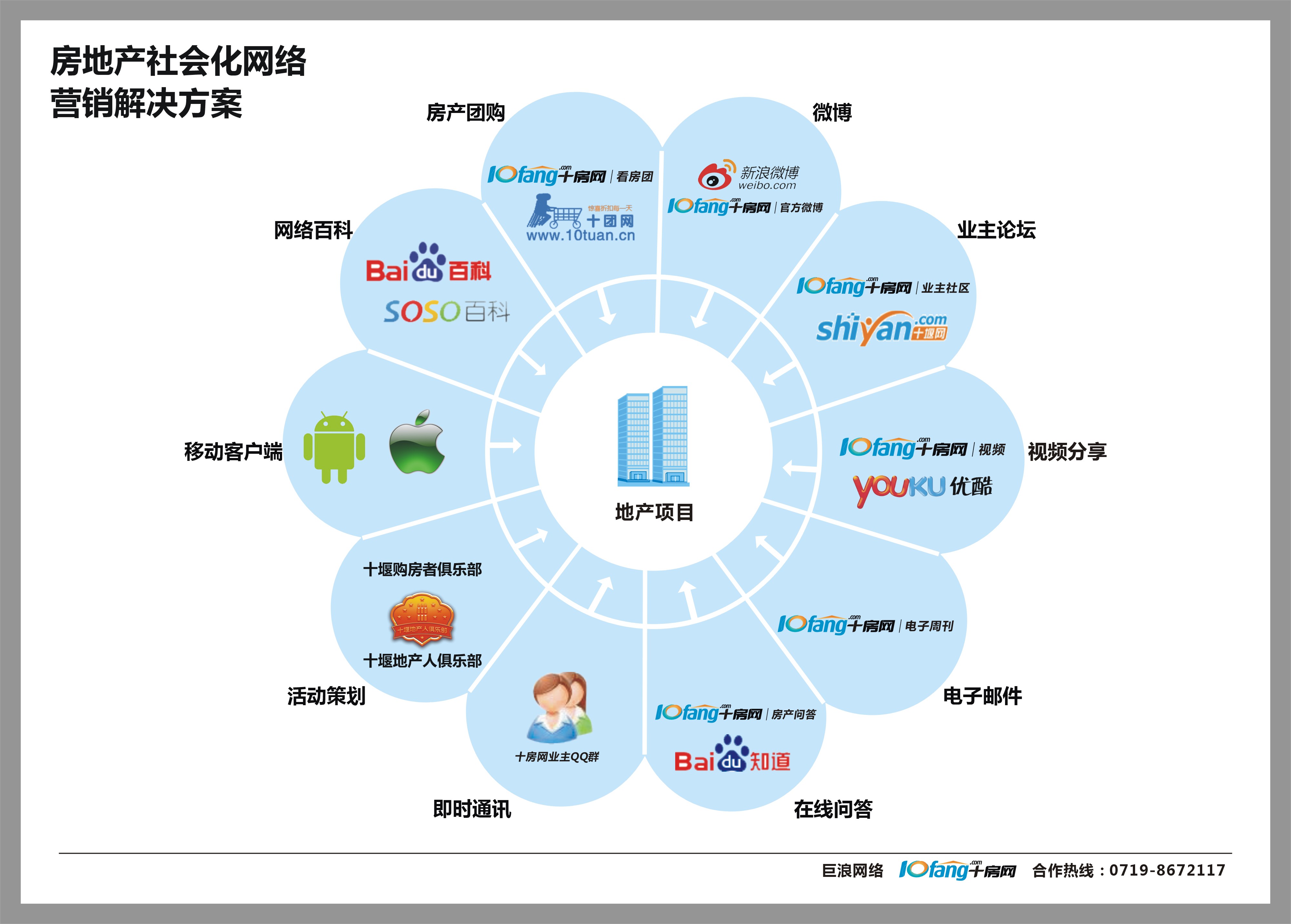



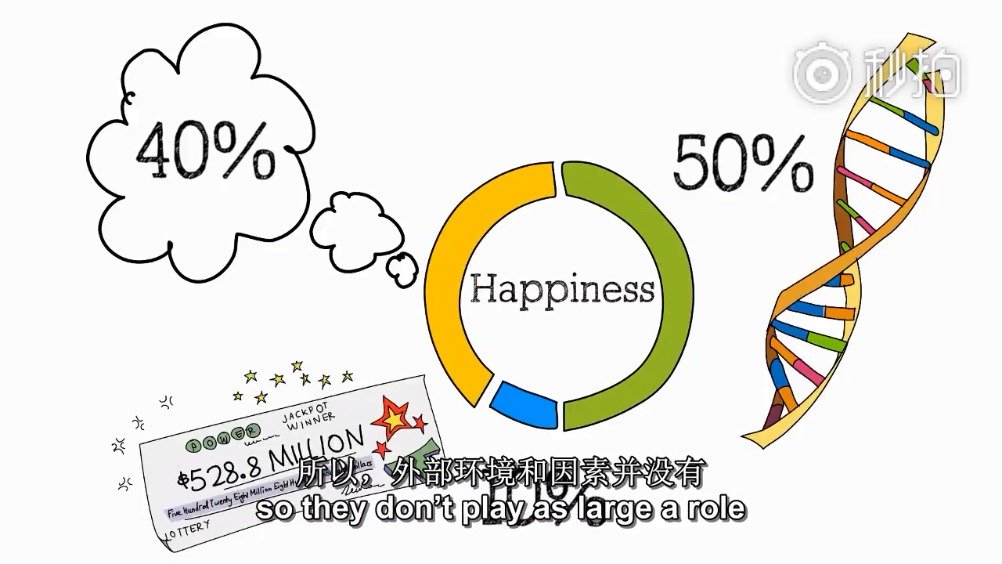
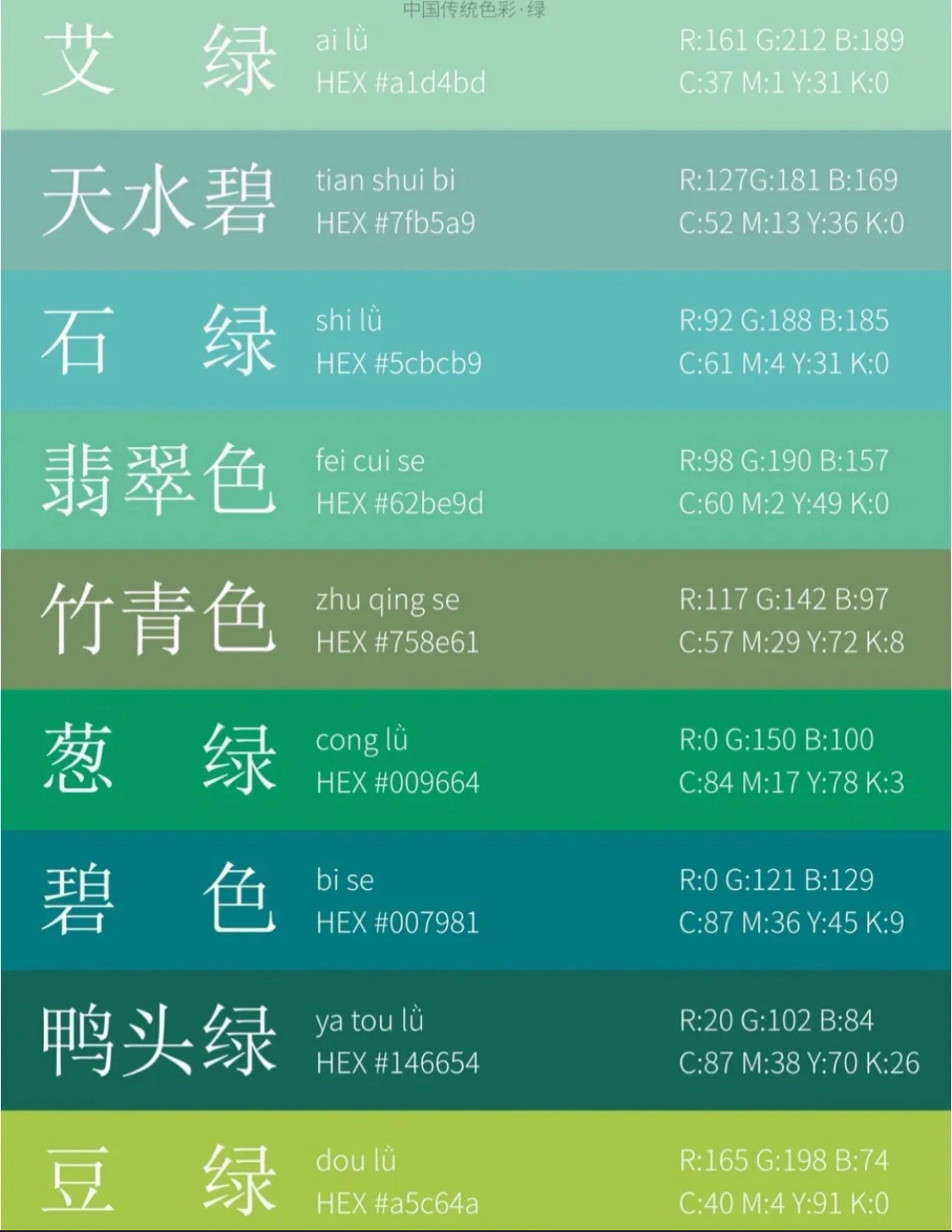

新增评论